Tạo Quy định bảo mật
Mở phần Thông tin công ty >> Quy định bảo mật để tạo và cập nhật văn bản quy định bảo mật. Bấm vào nút “Tạo văn bản mới” để tạo văn bản bảo mật mới.
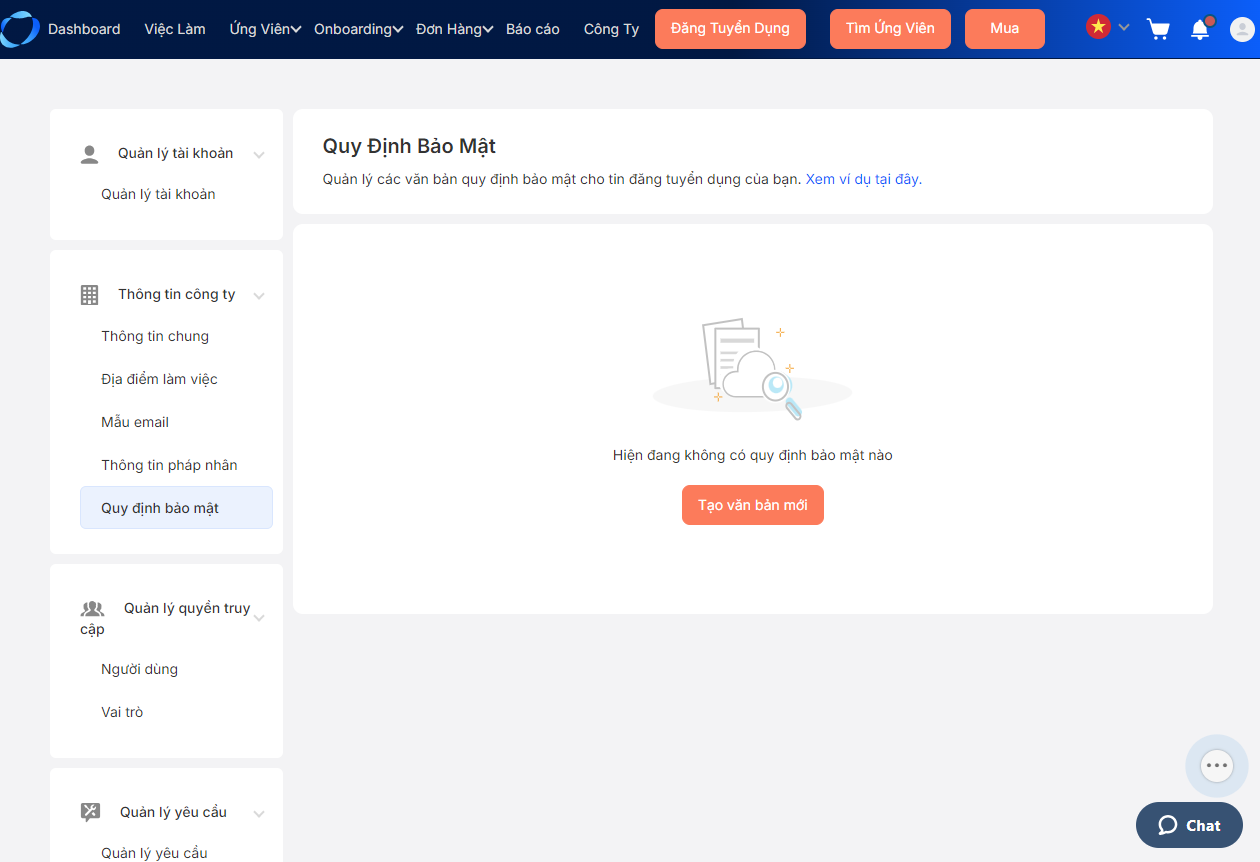
Khi đó, cửa sổ pop up sẽ mở ra để tải lên văn bản. Vui lòng lưu ý quy định về định dạng và dung lượng của tập tin có ghi chú tại cửa sổ pop up này.
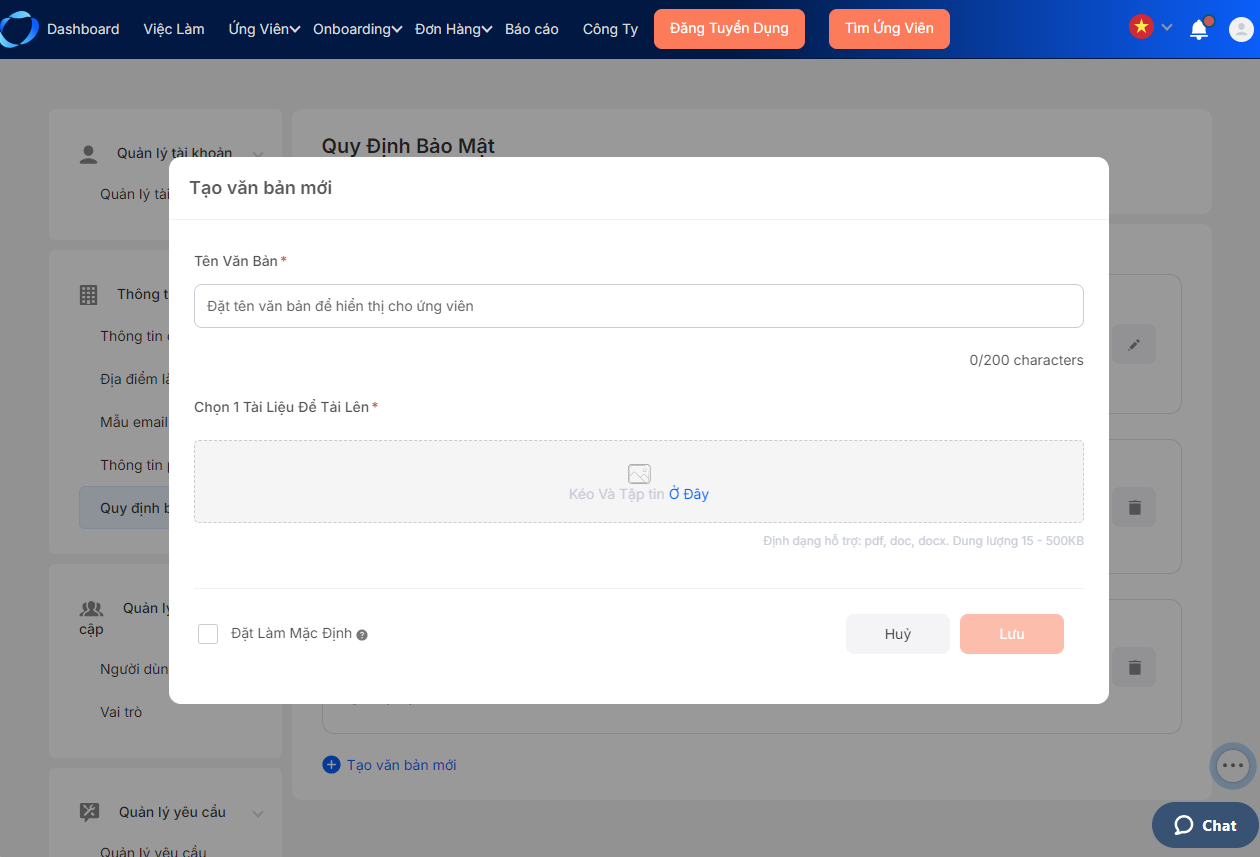
Bạn có thể đặt văn bản là mặc định khi tải lên. Văn bản Quy định bảo mật mặc định sẽ được tự động chọn khi tạo tin đăng tuyển. Nếu bạn chỉ có 1 Quy định bảo mật thì văn bản này sẽ được chọn là văn bản mặc định.
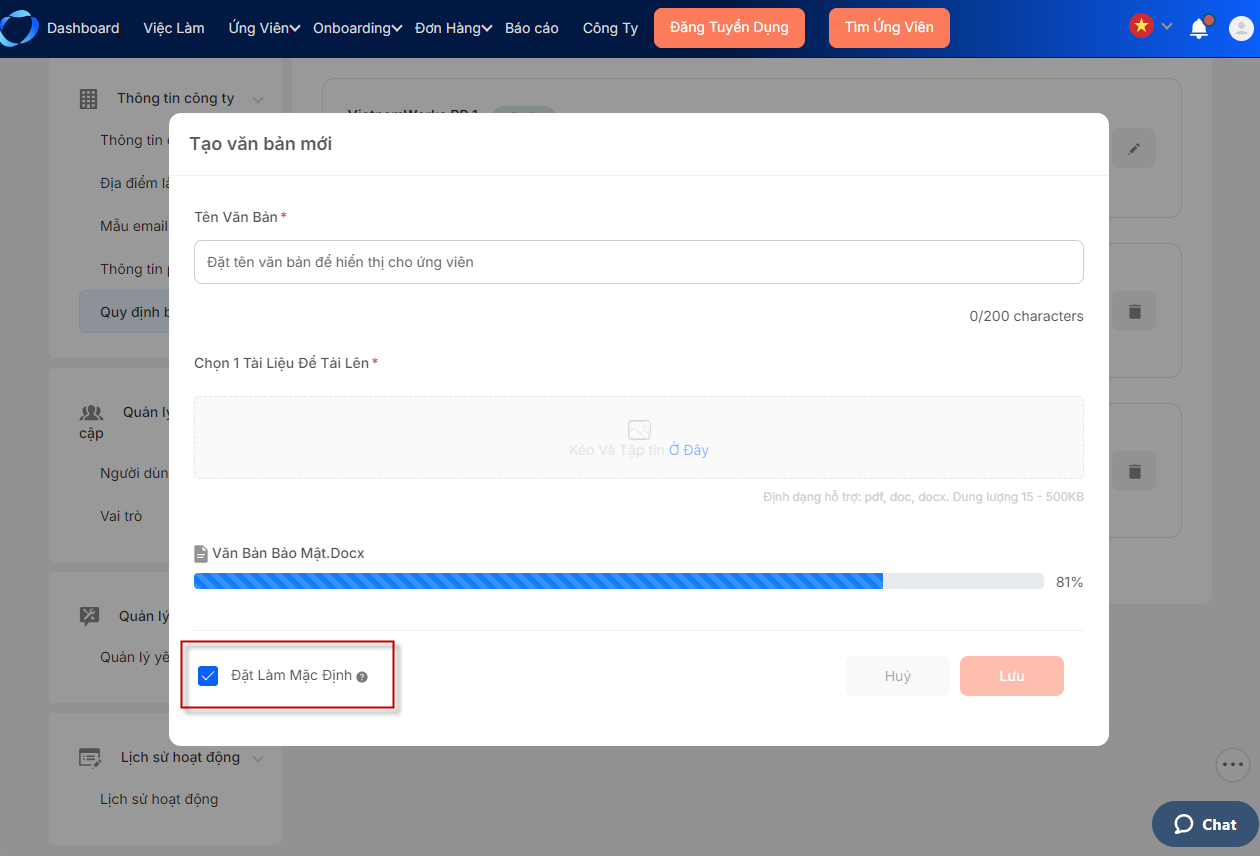
Sau khi đã tải lên, để tạo thêm các văn bản khác, bấm vào text link “Tạo văn bản mới”. Bạn có thể tạo nhiều nhất 5 tài liệu Quy định bảo mật.
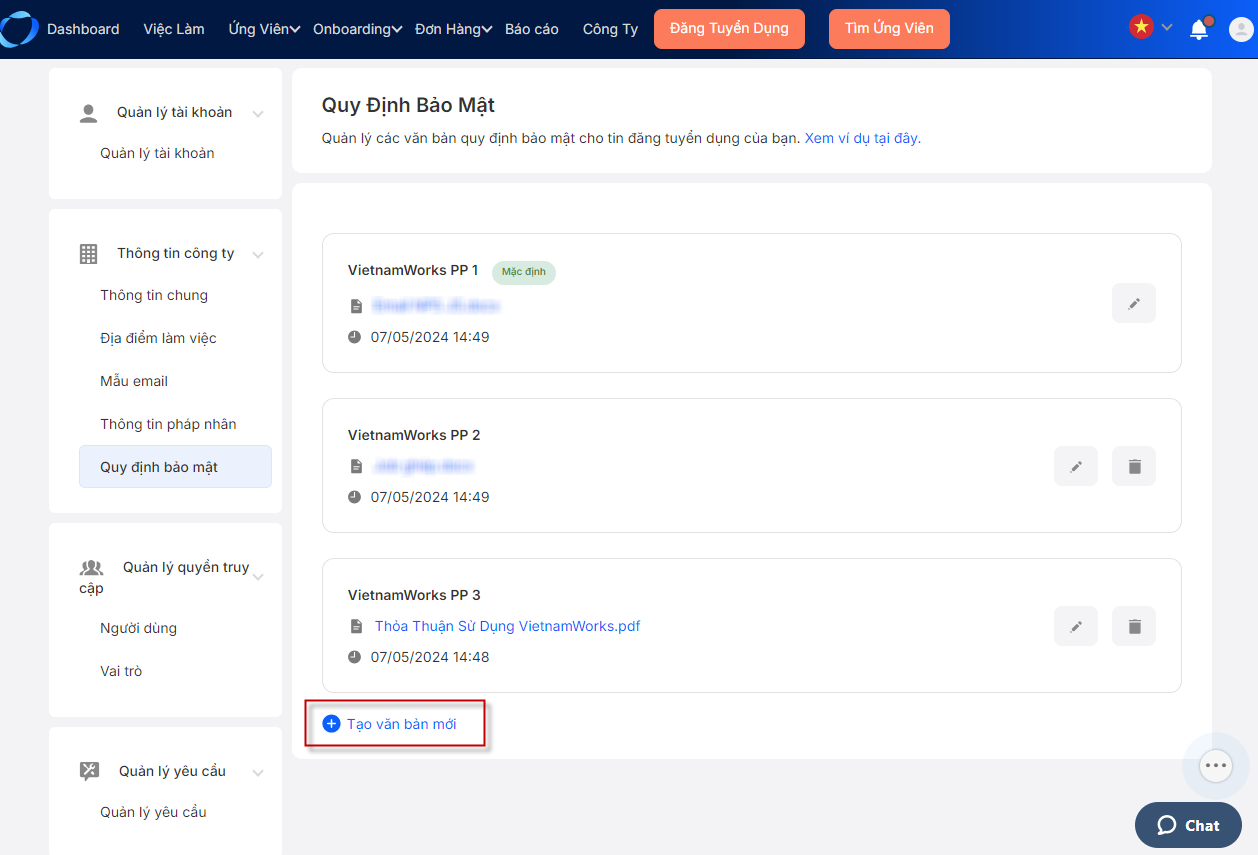
Cập nhật Quy định bảo mật
Bấm vào biểu tượng xoá/thùng rác để xoá Quy định bảo mật. Bạn không thể xoá quy định bảo mật mặc định và quy định đã được sử dụng tại các tin đăng tuyển.
Để xoá tin Quy định bảo mật mặc định, đặt quy định bảo mật khác làm mặc định tại cửa sổ pop up chỉnh sửa.
Để mở pop up này, bấm vào biểu tượng chỉnh sửa/bút chì.
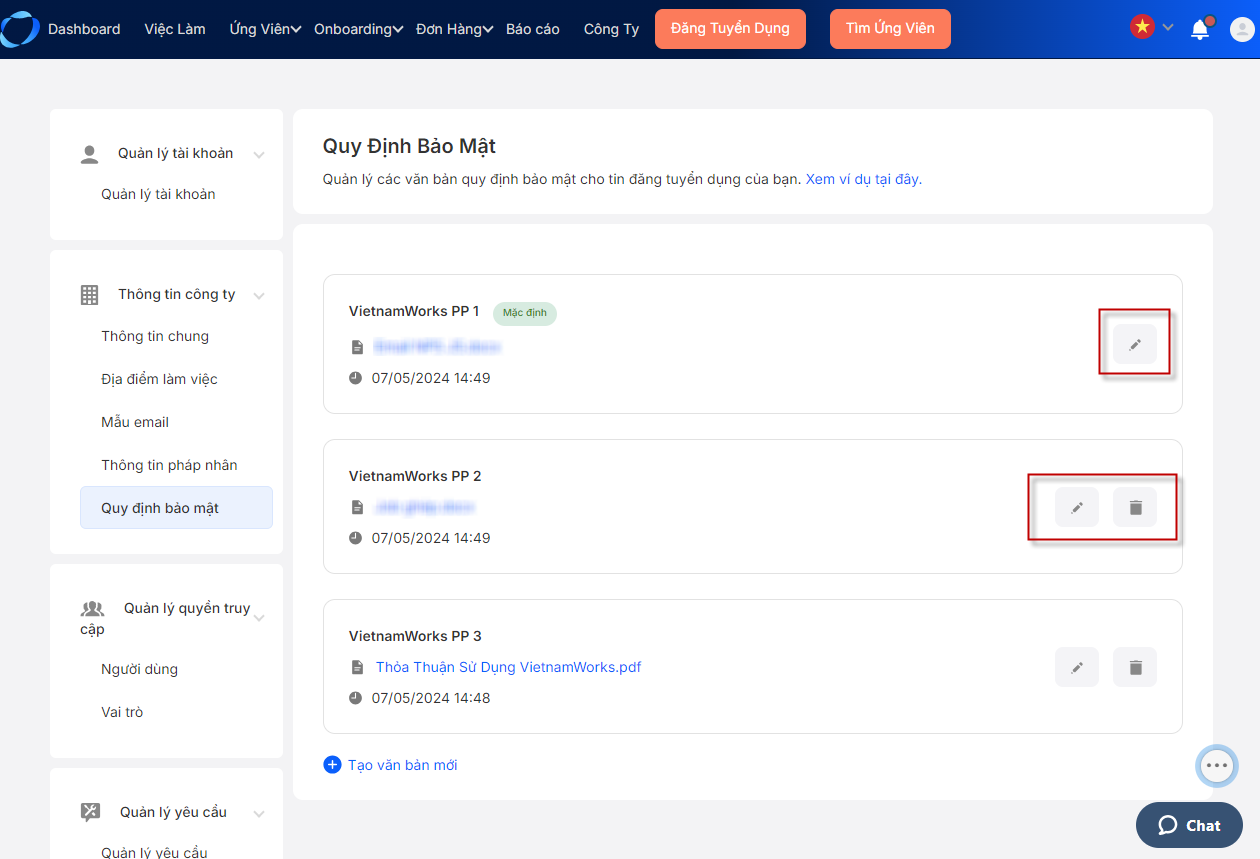
Tại pop up chỉnh sửa, bạn có thể thay đổi tên của văn bản Quy định bảo mật, thay đổi tài liệu và đặt lại mặc định.
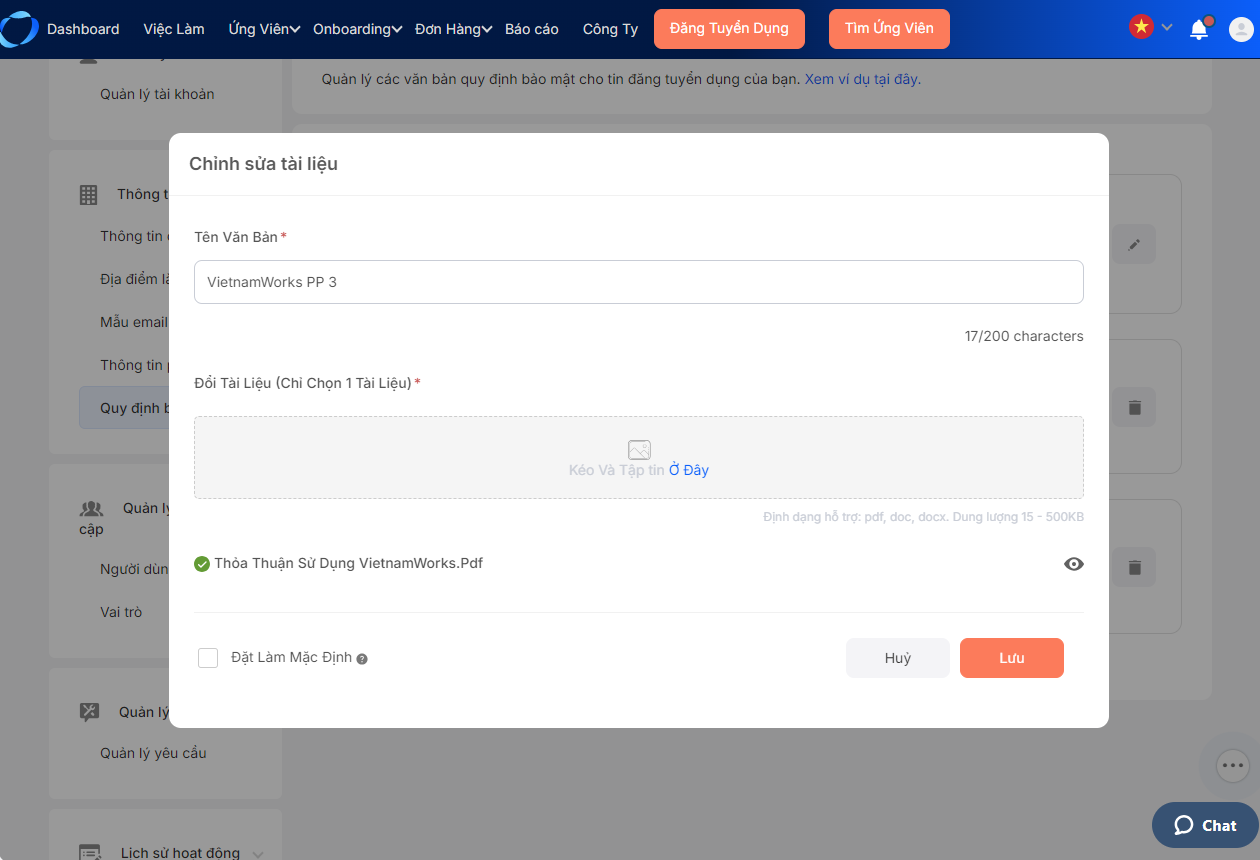
Quyền tạo và cập nhật Quy định bảo mật thuộc quyền Thay đổi thông tin Công ty. Do đó, các tài khoản phụ có quyền Thay đổi thông tin Công ty thì sẽ có quyền tạo và thay đổi Quy định bảo mật.
Đăng tin với Quy định bảo mật
Bạn có thể chọn Quy định bảo mật tại phần Mô tả công việc tại bước 1 của soạn tin đăng tuyển. Tuy nhiên, bạn hoàn toàn có thể chọn lại một quy định bảo mật khác phù hợp nhất tin đăng tuyển của bạn.
1/ Đăng tuyển cơ bản:
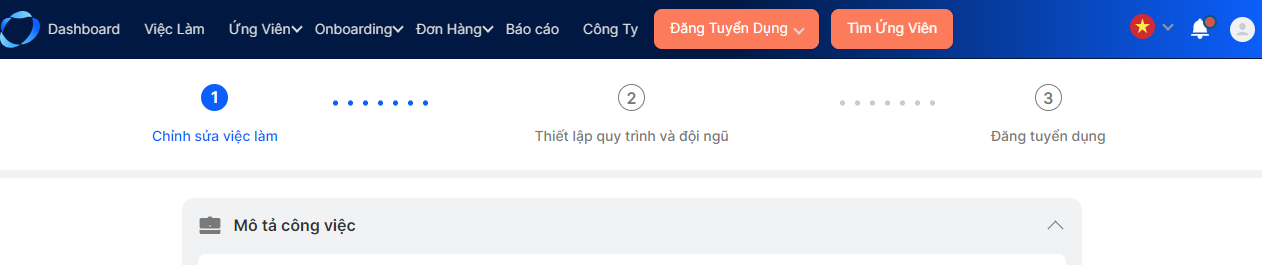
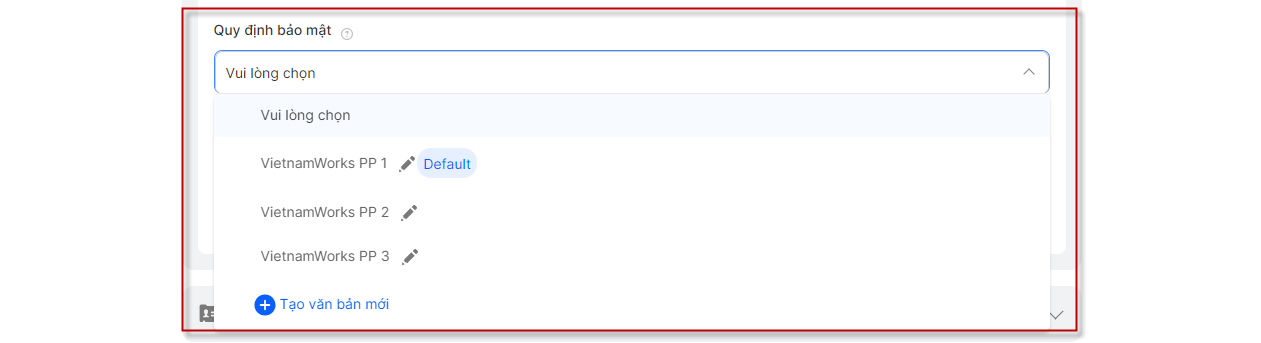
Với tin đăng ẩn danh, bạn không thể chọn Quy định bảo mật.
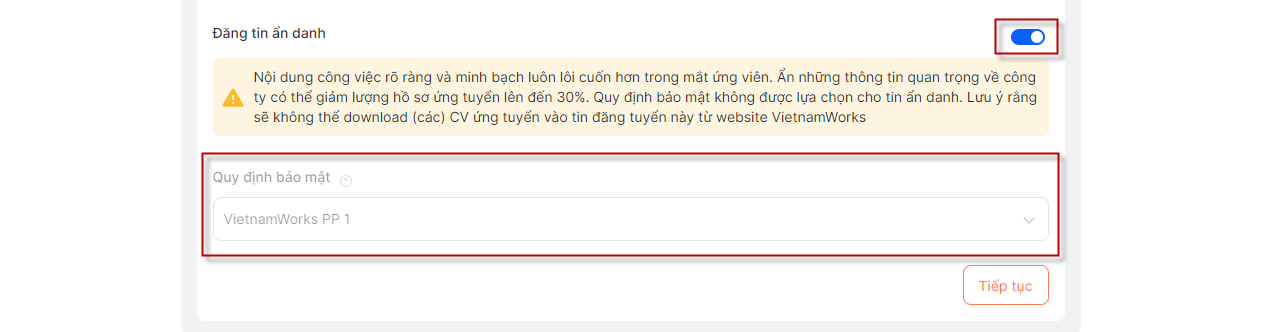
2/ Đăng tuyển với Vietnamworks AI:
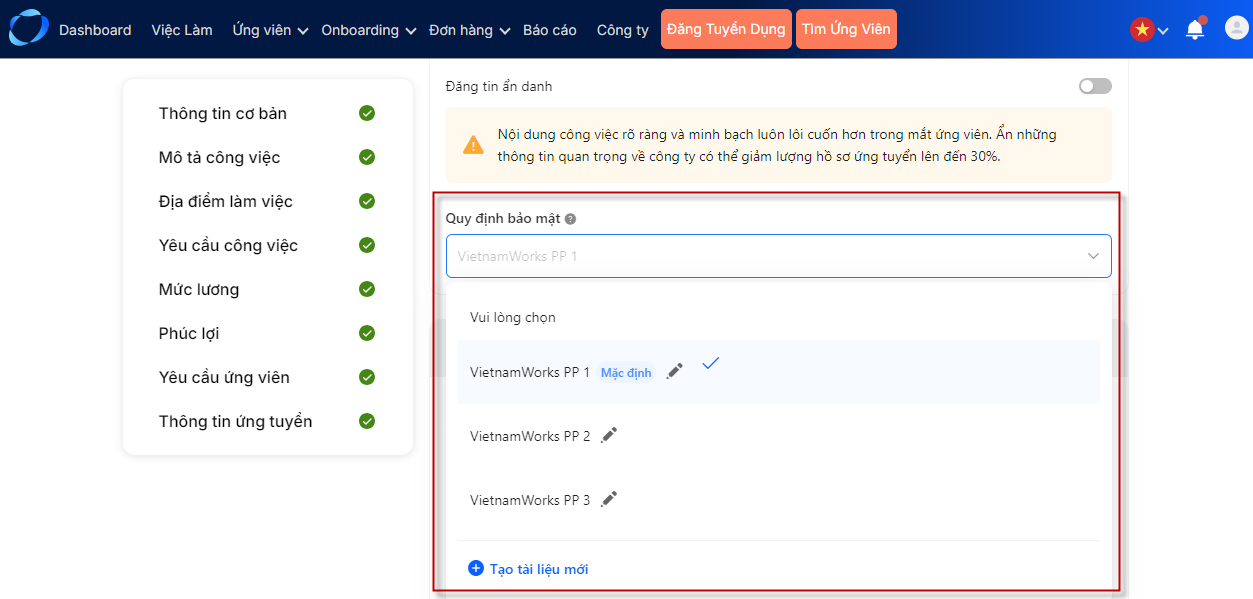
Với tin đăng ẩn danh, bạn không thể chọn Quy định bảo mật.
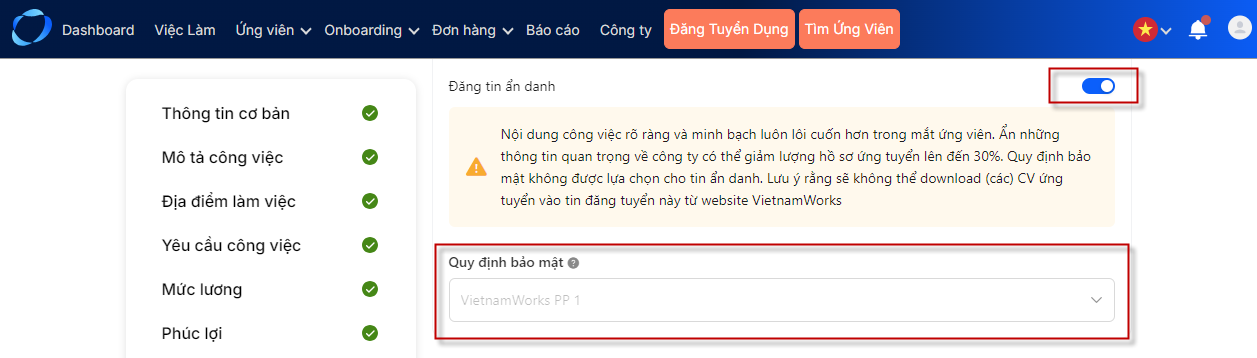
(10361)
